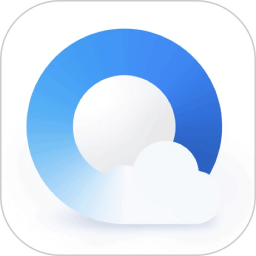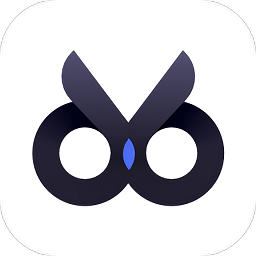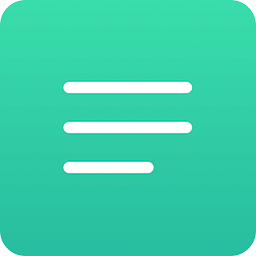UltraEdit编辑器v28.10.0.26绿色破解版
UltraEdit编辑器v28.10.0.26绿色破解版简介
UltraEdit功能最为强大的文本编辑器,它支持文本、十六进制、ASCII码等,本站给大家带来的是UltraEdit编辑器 64位绿色破解版,解压就可以使用UltraEdit最新版编辑器库内建有英文单字检查、C++ 以及VB 指令突显,用户可以在同一时间编辑多个文件,即使开启很大的文件速度也是能够迅速地响应。

UltraEdit编辑器功能介绍
1、可配置语法加亮,支持代码折叠、Unicode;在32位Windows平台上进行64位文件处理。
2、基于磁盘的文本编辑和支持超过4GB的大文件处理,即使是数兆字节的文件也只占用极少的内存;
3、在所有搜索操作(查找、替换、在文件中查找、在文件中替换)中,支持多行查找和替换对话框;
4、带有100,000个单词的拼写检查器,对 C/C++、VB、HTML、Java和Perl进行了预配置;
5、内置FTP客户端,支持登录和保存多个账户,支持SSH/Telnet窗口;
6、提供预定义的或用户创建的编辑“环境”,能记住UltraEdit的所有可停靠窗口、工具栏等的状态;
7、集成脚本语言以自动执行任务,可配置键盘映射,列/块模式编辑,命名的模板;
8、十六进制编辑器可以编辑任何二进制文件,并显示二进制和ASCII视图;
9、HTML工具栏,对常用的HTML功能作了预配置;文件加密/解密;多字节和集成的IME。
10、网络搜索工具栏:高亮显示文本并单击网络搜索工具栏按钮,从编辑器内启动搜索加亮词语;

UltraEdit编辑器破解版特点说明
* 基于官方中文版解包,免激活处理,去试用过期盗版弹窗
* 全面修订和补译官方简体中文语言,包括帮助文档(王苏)
* 无系统后台云服务组件,删除了UCLite程序, 检测升级程序
UltraEdit编辑器安装方法:
1、下载本站提供的文件压缩包;
2、解压之后运行uedit64.exe即可;
UltraEdit编辑器新版本特性:
v28.00
* 通过 IntelliTips 自动完成代码
* 完全可调整大小的“查找/替换”对话框
* 删除包含字符串的行
* 加亮显示 XML/HTML 的动态属性
* 打开最后关闭的标签
* 另存为并保留原始文件为打开状态
* 其他更多..
UltraEdit编辑器使用技巧
一、如何改变Ultraedit的布局与主题?
1、如果你对Ultraedit布局与主题不喜欢,你可以点击“菜单栏”上的“视图(V)”,在下拉列表中选择“布局(T)”,然后再选择“布局/主题选择器(T)...”。

2、弹出“布局选择器”窗口,可以选择你喜欢的布局,也有类似于eclipse的布局。也可以选择你喜欢的主题,这里主题很多,可供选择。

3、这里我们选择了“均衡”布局,可以看到主界面的布局一下了就改了,是不是感觉eclipse的透视图。

二、Ultraedit如何新建与保存文件?
1、如果只新建一个文件,不需要项目工程,只需点击菜单栏上的“文件(F)”,在下拉列表中点击”新建(N)“,则直接打开文件编辑视图,可以在里面输入内容。

2、保存文件只要点击菜单栏上的“文件(F)”,点击菜单栏上的“文件(F)”,在下拉列表中点击”另存为(A)“,在弹出的窗口中输入”文件名“、”保存类型“及”编码“即可。
FAQ
一、UltraEdit中文版如何新建一个工程?
1、如果想要向eclipse一样建立一个工程,然后里面在放文件夹和文件,可以点击菜单栏上的”工程(P)“,在弹出的下拉框中点击”新建工程/工作区(N)“。
2、在弹出的”指定工程文件“窗口中,才创建一个新的工程,直接在”文件名(N)“文本框那输入工程名,点击”保存(s)“按钮即可。
3、在弹出的”工程设置“窗口中,可以看到窗口右侧有"添加组(G)"、“添加文件夹(A)”、“添加文件(F)”等选项,可以在工程下添加一个组然后字组中再添加文件。
二、如何不让ultraedit每次修改完文件后自动生成bak文件?
1、启动ultraedit,点击高级菜单下配置命令;
2、左侧导航依次点击文件处理--临时文件,右侧点击“不使用临时文件打开文件,也不提示”,点击确定即可。